石墨文档上传表格文件的方法
时间:2024-01-11 10:51:59作者:极光下载站人气:86
石墨文档是首款支持多人实时协同办公的云端办公软件,它实现多终端、多地域、随时随地在线办公,并且支持多人同时对文档进行编辑和评论,让用户与他人轻松完成头脑风暴、协作撰稿、方案讨论或会议记录等工作,因此石墨文档软件深受用户的喜爱,当用户在电脑上打开石墨文档软件时,需要将表格导入编辑,但是用户不知道怎么来操作实现,其实这个问题是很好解决的,用户直接在菜单栏中点击创建选项和上传文件选项,接着选择表格文件后即可上传成功,详细的操作过程是怎样的呢,接下来就让小编来向大家分享一下石墨文档导入表格的方法教程吧,希望用户能够从中获取到有用的经验。
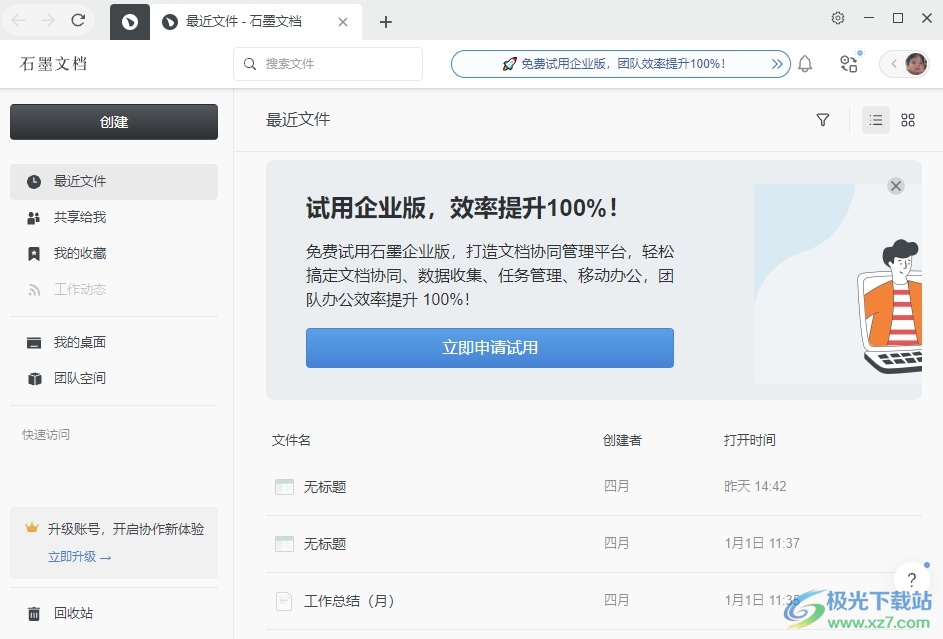
方法步骤
1.用户在电脑上打开石墨文档软件,并来到主页上点击左上角的创建选项,在弹出来的下拉选项卡中,用户选择上传文件选项
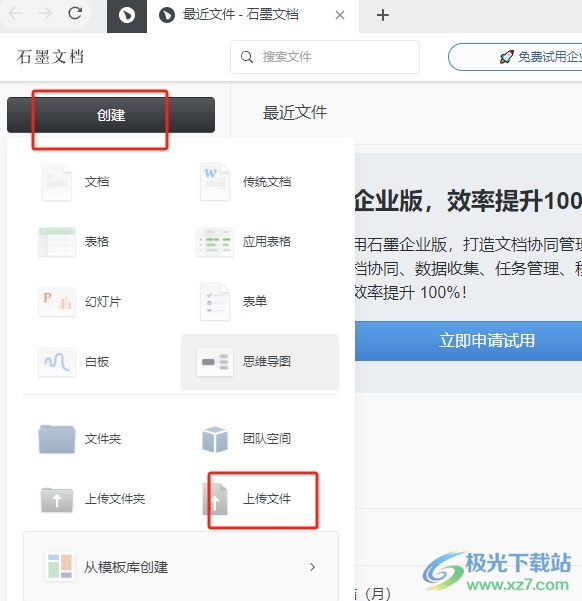
2.页面将会发生切换,进入到文件夹窗口中,用户选择其中的表格文件后,按下右下角的打开按钮
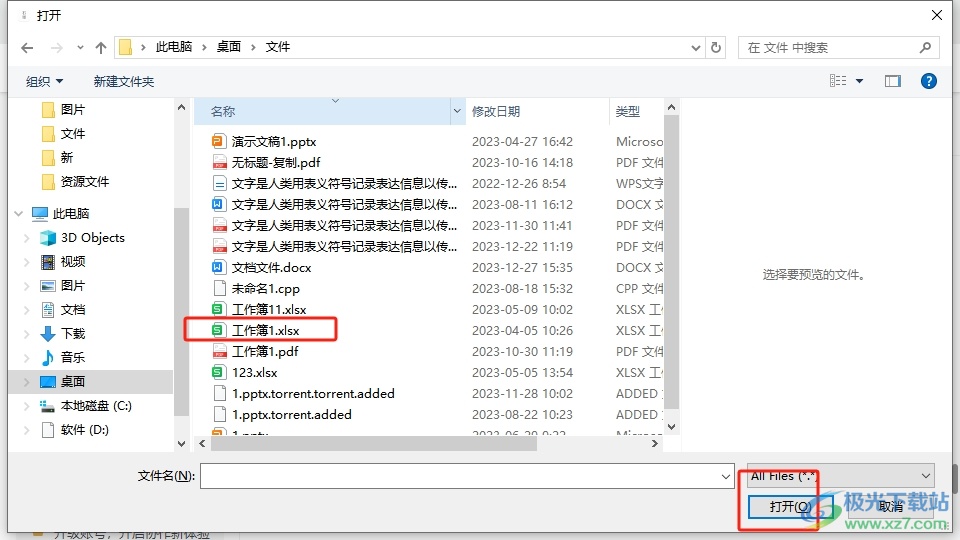
3.这时回到主页上,用户会在右下角看到弹出来的上传完成提示窗口,用户双击表格文件
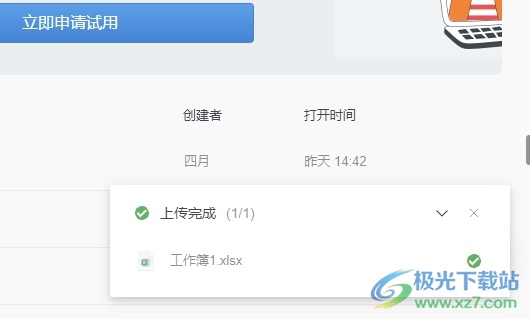
4.此时用户就会进入到表格文件的编辑页面上,用户按需进行编辑设置即可解决问题
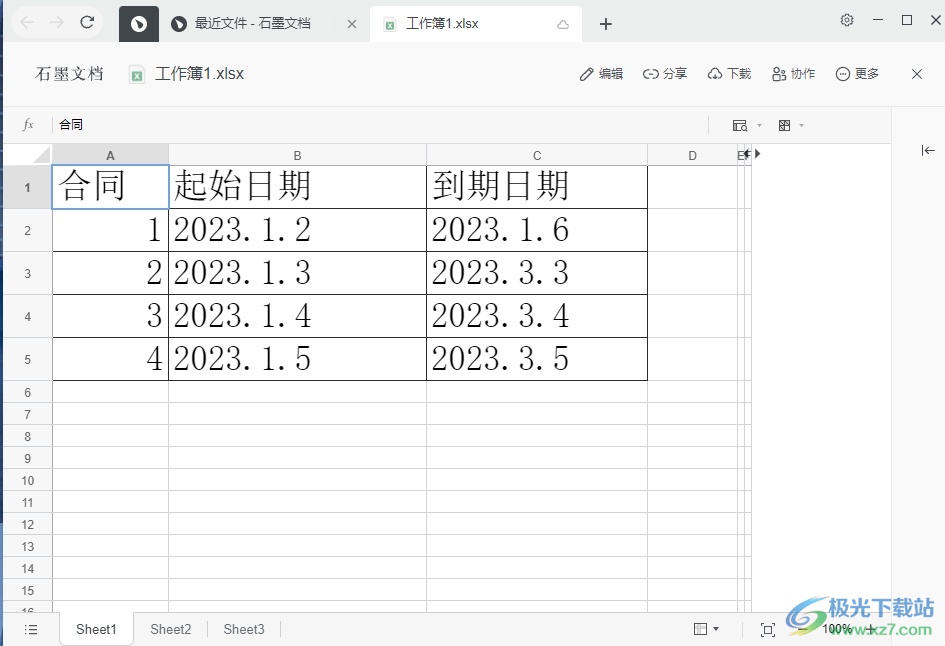
以上就是小编对用户提出问题整理出来的方法步骤,用户从中知道了大致的操作过程为点击创建-上传文件-选择表格文件-打开-上传完成这几步,方法简单易懂,因此感兴趣的用户可以跟着小编的教程操作试试看,一定可以成功导入表格文件的。
相关推荐
热门阅览
- 1百度网盘分享密码暴力破解方法,怎么破解百度网盘加密链接
- 2keyshot6破解安装步骤-keyshot6破解安装教程
- 3apktool手机版使用教程-apktool使用方法
- 4mac版steam怎么设置中文 steam mac版设置中文教程
- 5抖音推荐怎么设置页面?抖音推荐界面重新设置教程
- 6电脑怎么开启VT 如何开启VT的详细教程!
- 7掌上英雄联盟怎么注销账号?掌上英雄联盟怎么退出登录
- 8rar文件怎么打开?如何打开rar格式文件
- 9掌上wegame怎么查别人战绩?掌上wegame怎么看别人英雄联盟战绩
- 10qq邮箱格式怎么写?qq邮箱格式是什么样的以及注册英文邮箱的方法
- 11怎么安装会声会影x7?会声会影x7安装教程
- 12Word文档中轻松实现两行对齐?word文档两行文字怎么对齐?

网友评论